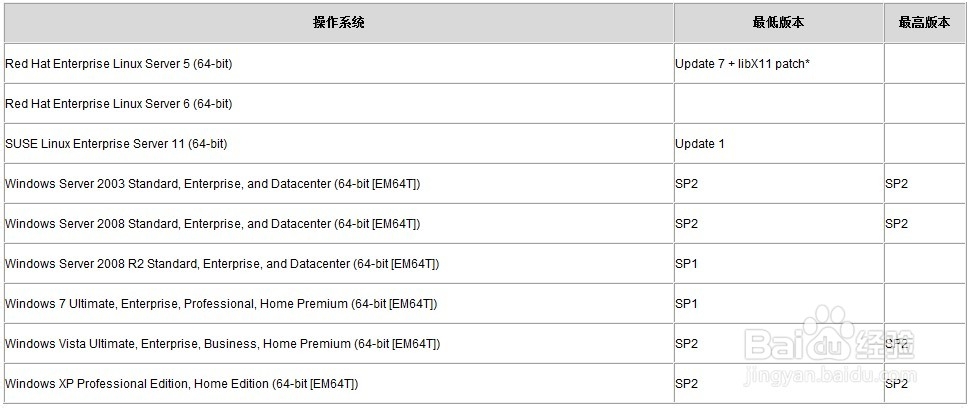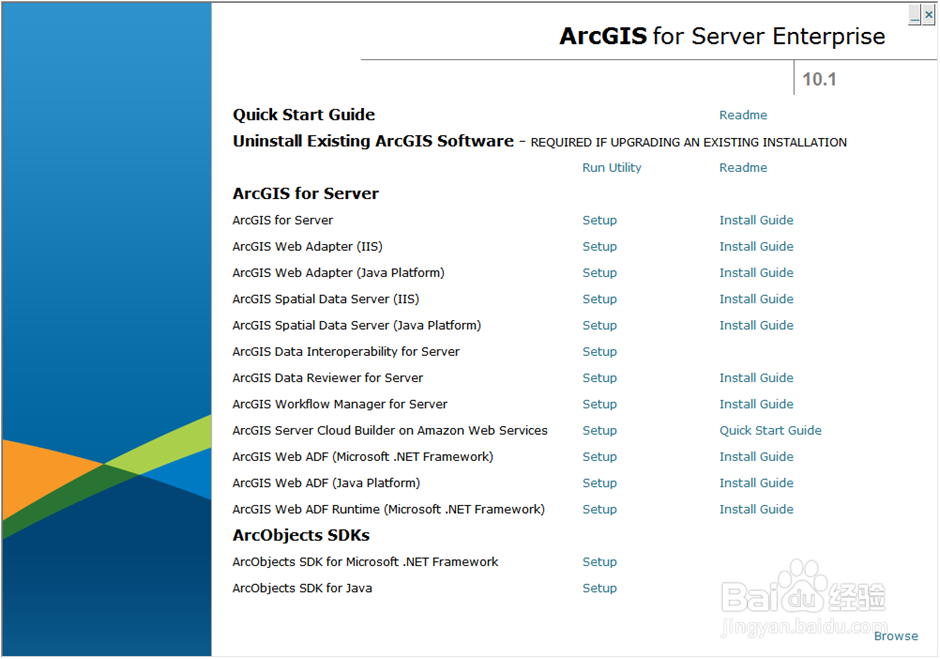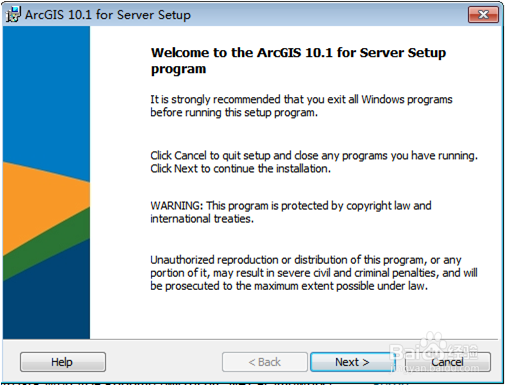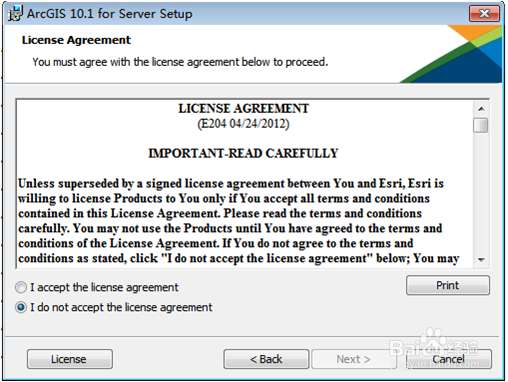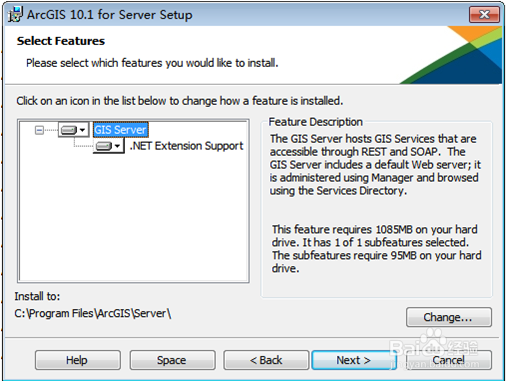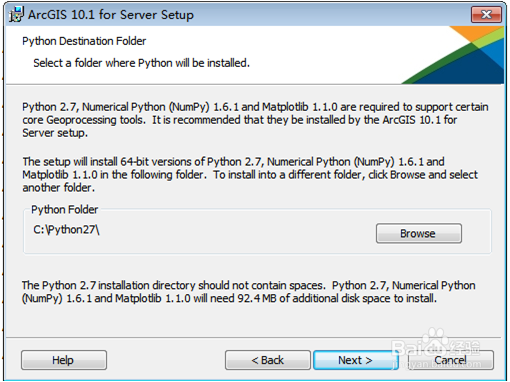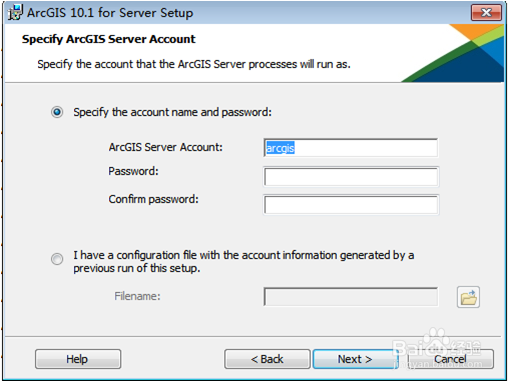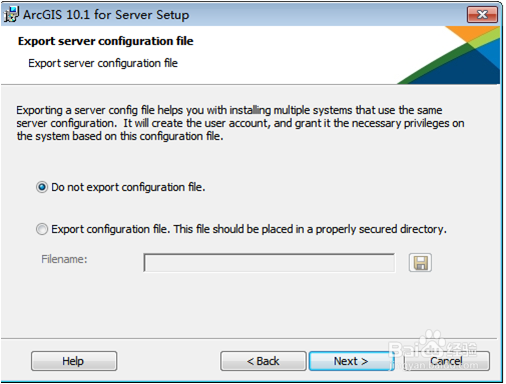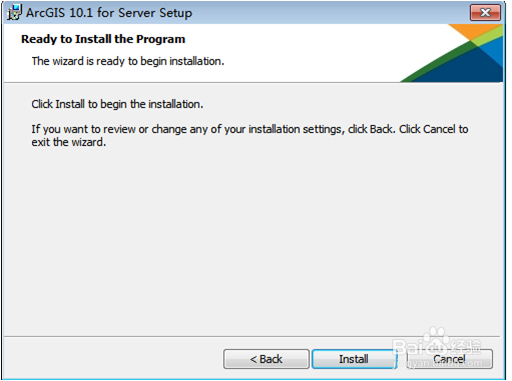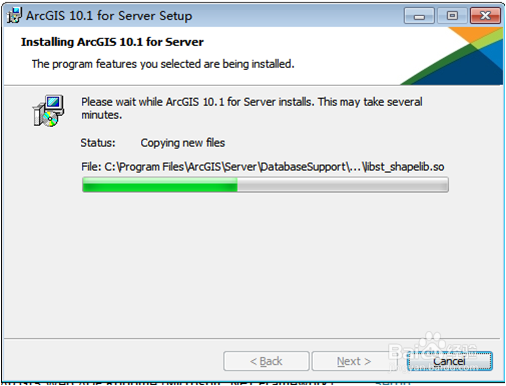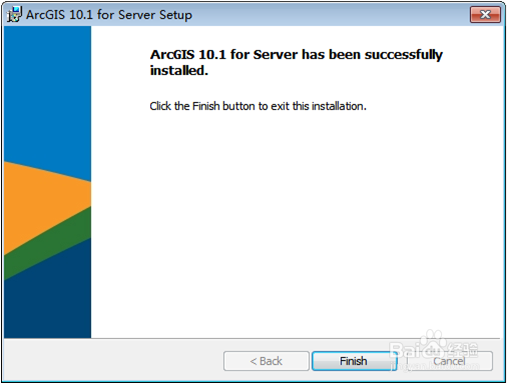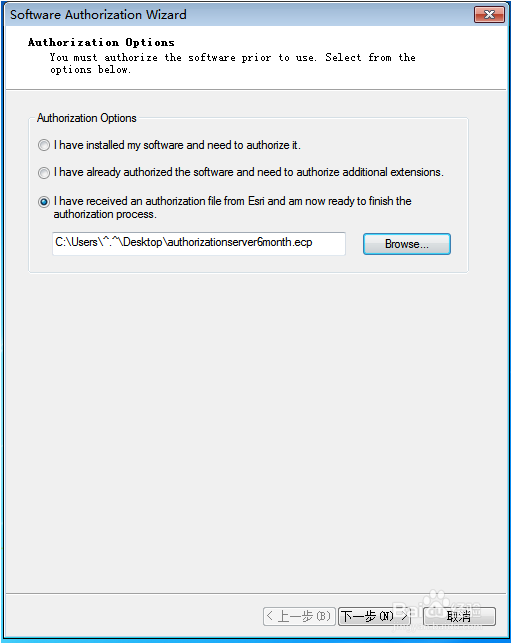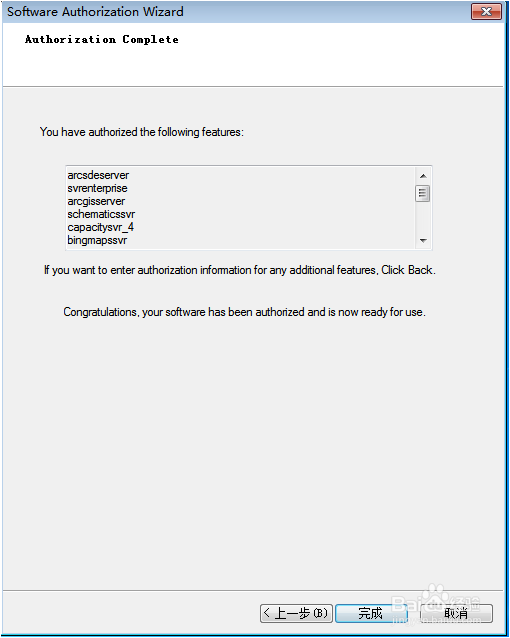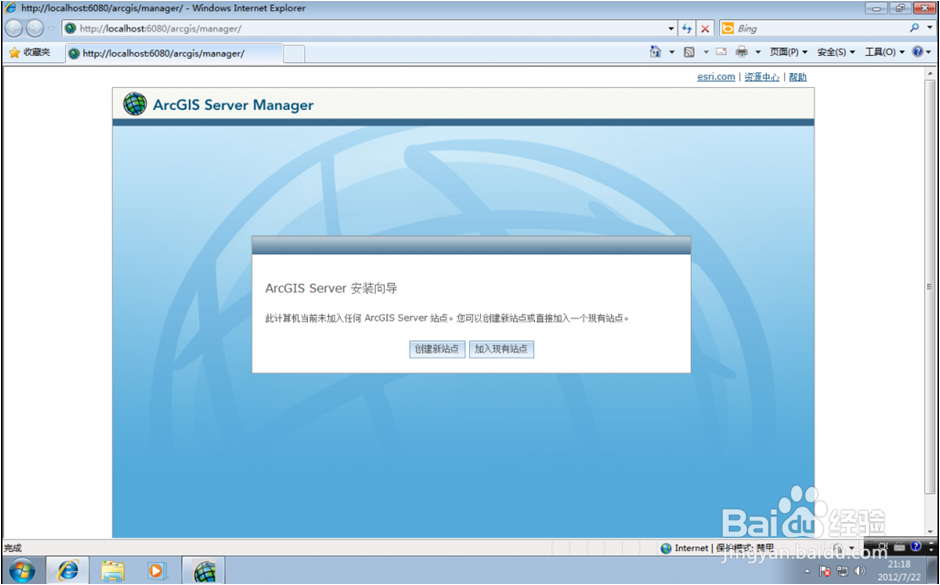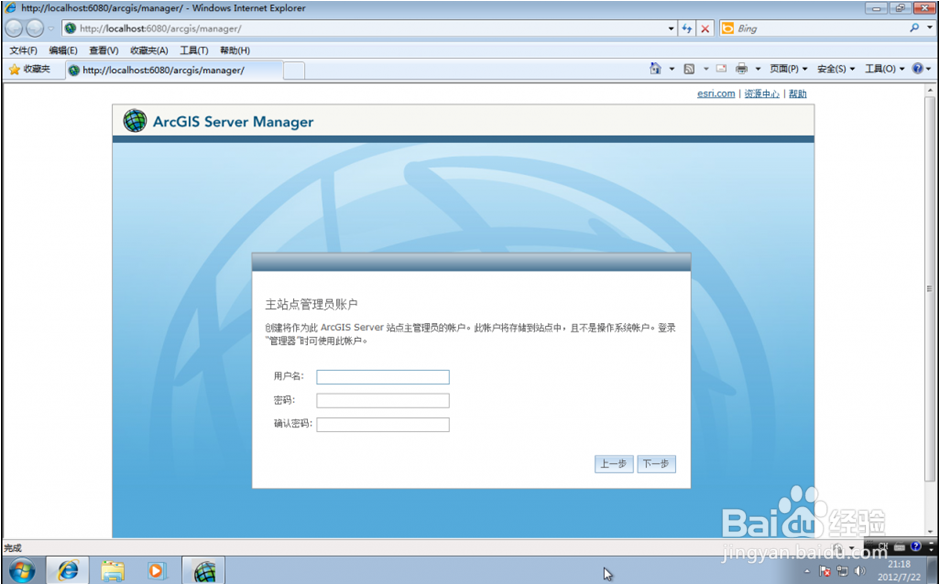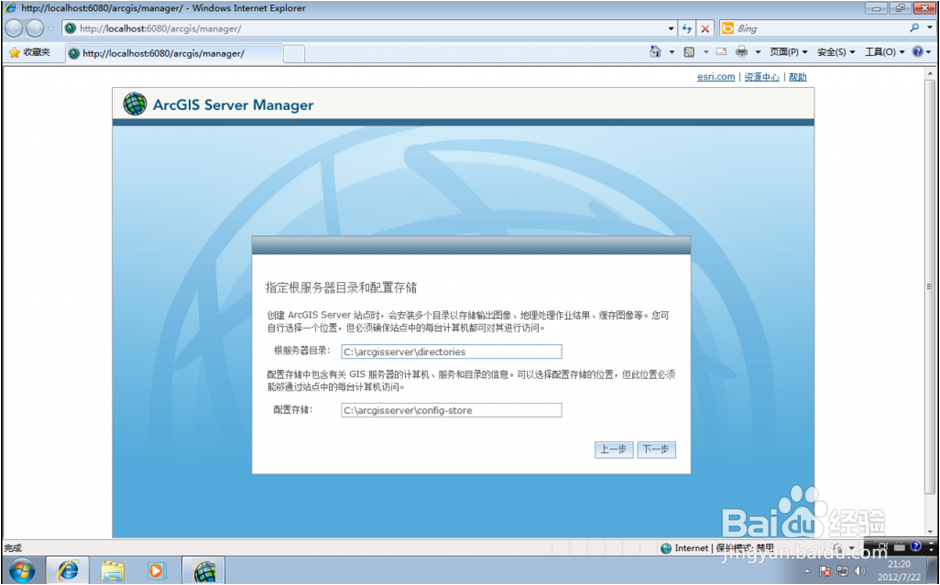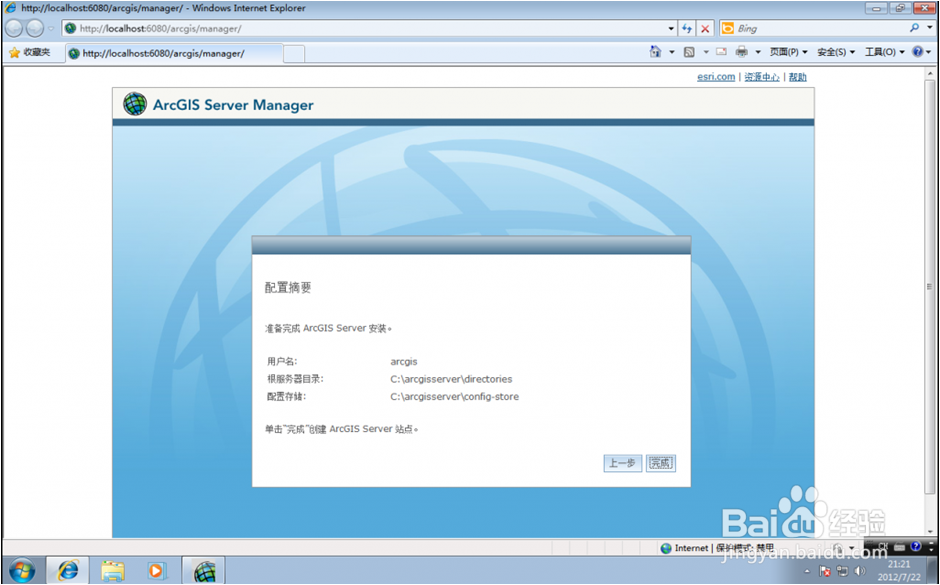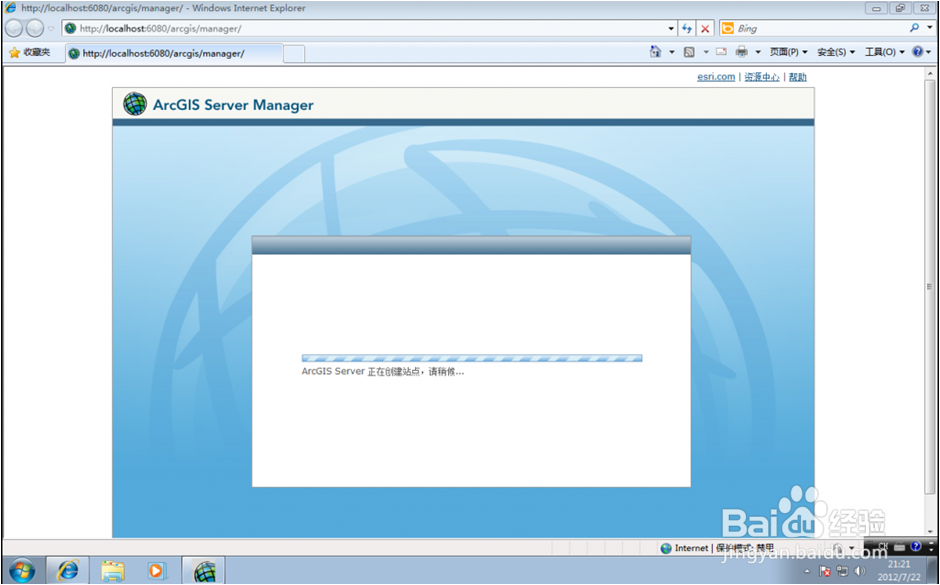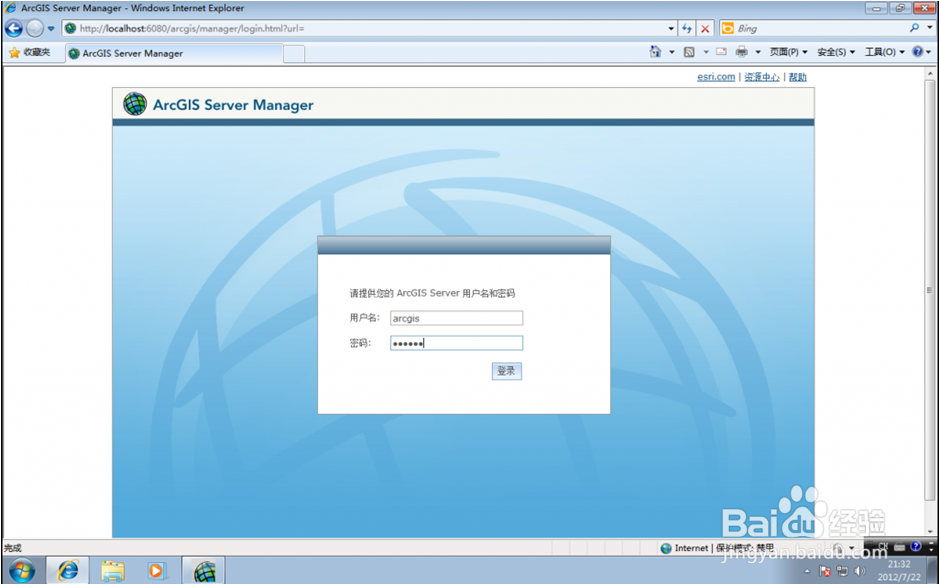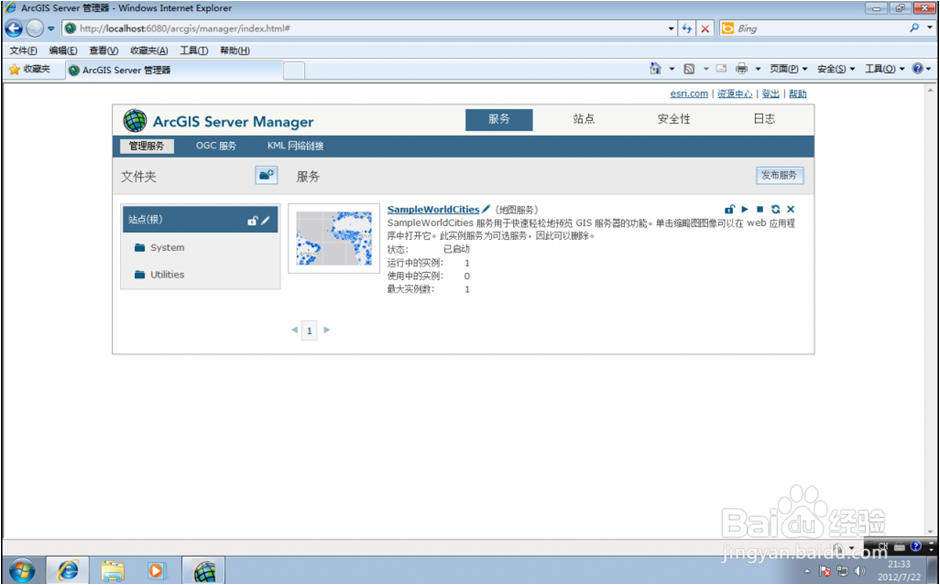一、操作系统需求
操作系统64位R7k办公区 - 实用经验教程分享!
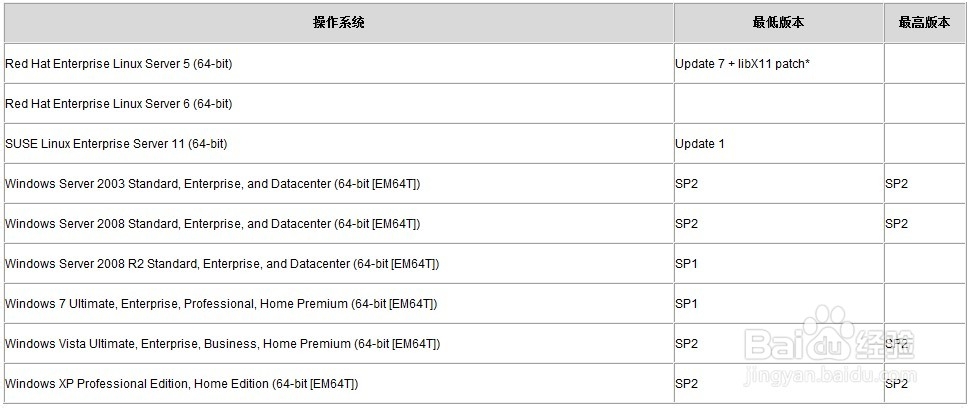 R7k办公区 - 实用经验教程分享!
R7k办公区 - 实用经验教程分享!
二、安装步骤
1、安装ArcGISServerR7k办公区 - 实用经验教程分享!
加载光盘后运行可以看见下面的界面R7k办公区 - 实用经验教程分享!
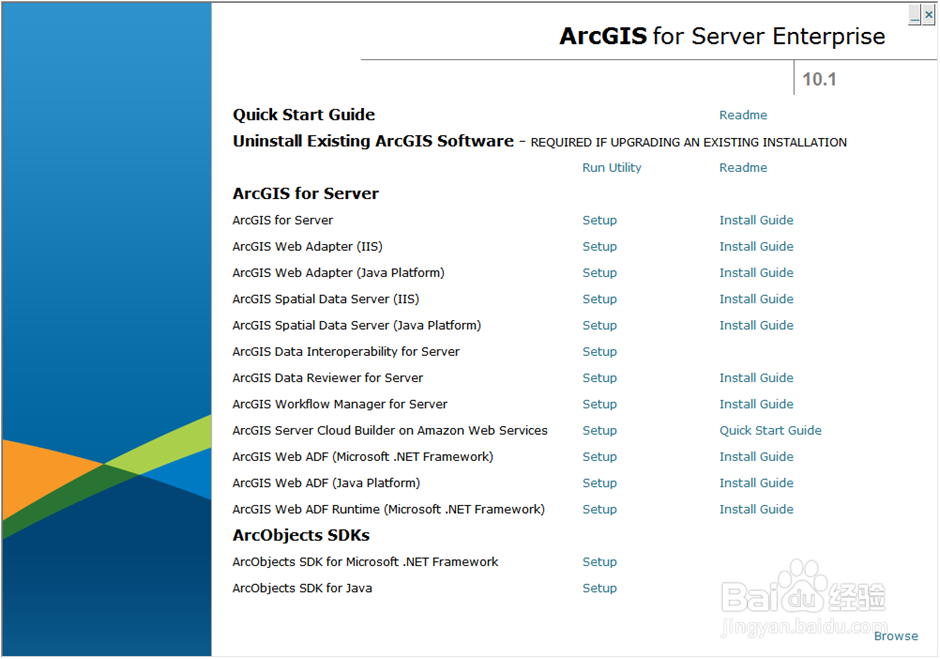 R7k办公区 - 实用经验教程分享!
R7k办公区 - 实用经验教程分享!
我们选择安装ArcGIS for Server,点击ArcGIS forServer后面的的“Setup”R7k办公区 - 实用经验教程分享!
在弹出的窗口中点击NextR7k办公区 - 实用经验教程分享!
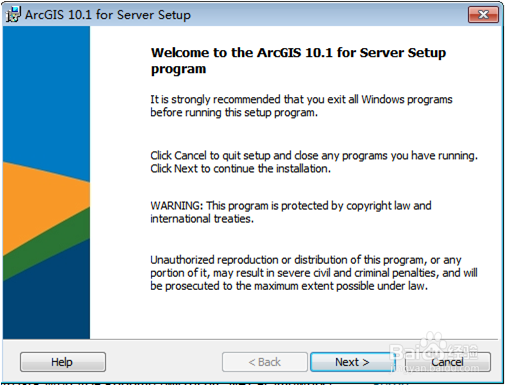 R7k办公区 - 实用经验教程分享!
R7k办公区 - 实用经验教程分享!
R7k办公区 - 实用经验教程分享!
勾选I accept the license agreementR7k办公区 - 实用经验教程分享!
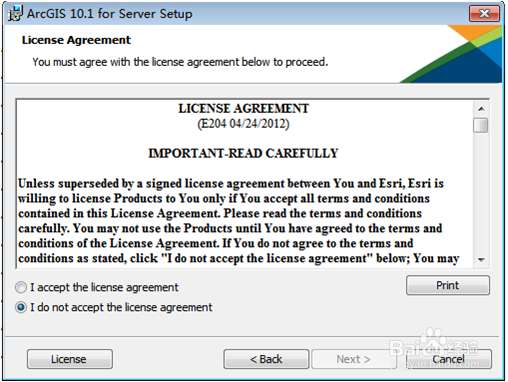 R7k办公区 - 实用经验教程分享!
R7k办公区 - 实用经验教程分享!
R7k办公区 - 实用经验教程分享!
点击Change可以修改安装路径,点击next继续R7k办公区 - 实用经验教程分享!
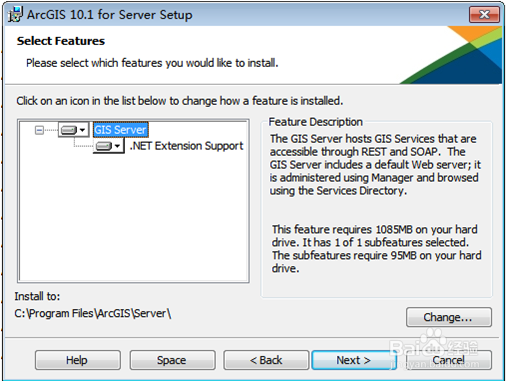 R7k办公区 - 实用经验教程分享!
R7k办公区 - 实用经验教程分享!
R7k办公区 - 实用经验教程分享!
点击Browse可以选择Python的安装目录,选择好后点击Next继续R7k办公区 - 实用经验教程分享!
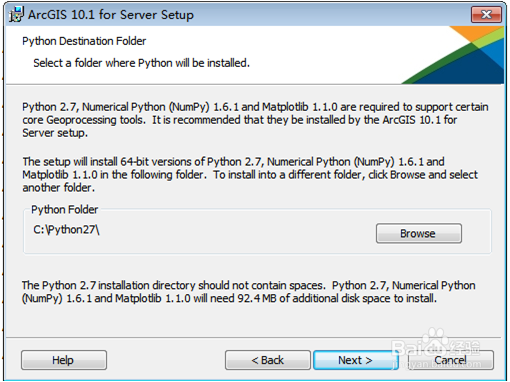 R7k办公区 - 实用经验教程分享!
R7k办公区 - 实用经验教程分享!
R7k办公区 - 实用经验教程分享!
创建server账户和密码,设置完毕后点击Next继续R7k办公区 - 实用经验教程分享!
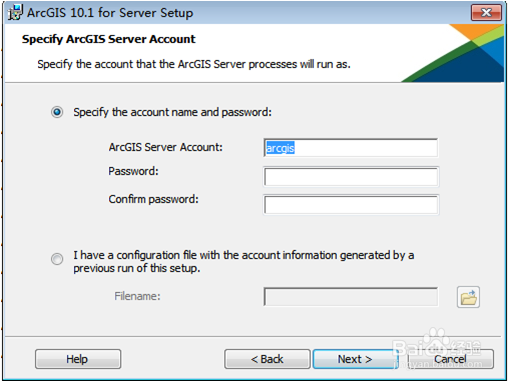 R7k办公区 - 实用经验教程分享!
R7k办公区 - 实用经验教程分享!
R7k办公区 - 实用经验教程分享!
如果有之前安装时候创建的账户配置文件,可以勾选下面的那个选项。提示是否导出账号信息。如无需要,可以选择不导出。点击Next继续R7k办公区 - 实用经验教程分享!
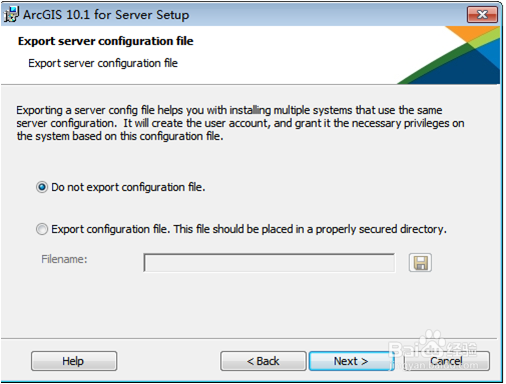 R7k办公区 - 实用经验教程分享!
R7k办公区 - 实用经验教程分享!
R7k办公区 - 实用经验教程分享!
点击Install即可开始安装R7k办公区 - 实用经验教程分享!
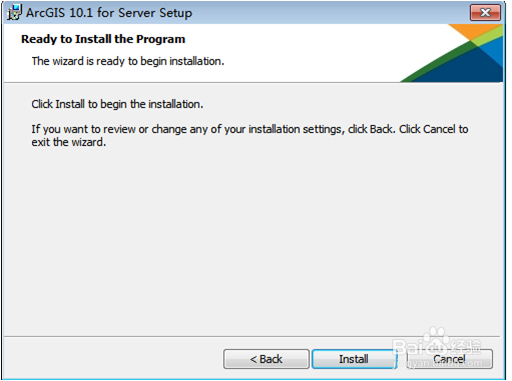 R7k办公区 - 实用经验教程分享!
R7k办公区 - 实用经验教程分享!
R7k办公区 - 实用经验教程分享!
耐心等待安装结束R7k办公区 - 实用经验教程分享!
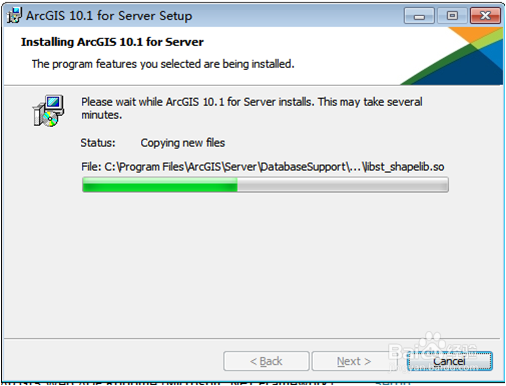 R7k办公区 - 实用经验教程分享!
R7k办公区 - 实用经验教程分享!
R7k办公区 - 实用经验教程分享!
点击Finish完成安装R7k办公区 - 实用经验教程分享!
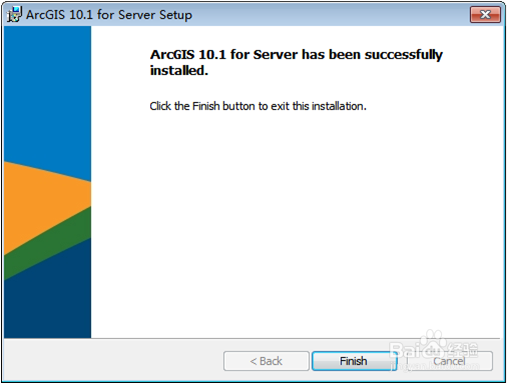 R7k办公区 - 实用经验教程分享!
R7k办公区 - 实用经验教程分享!
2、授权R7k办公区 - 实用经验教程分享!
选择相应的授权方式进行授权R7k办公区 - 实用经验教程分享!
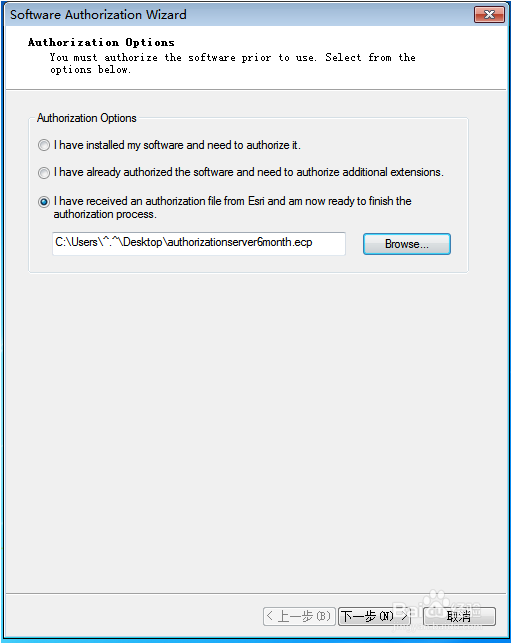 R7k办公区 - 实用经验教程分享!
R7k办公区 - 实用经验教程分享!
授权完成,点击完成,结束授权R7k办公区 - 实用经验教程分享!
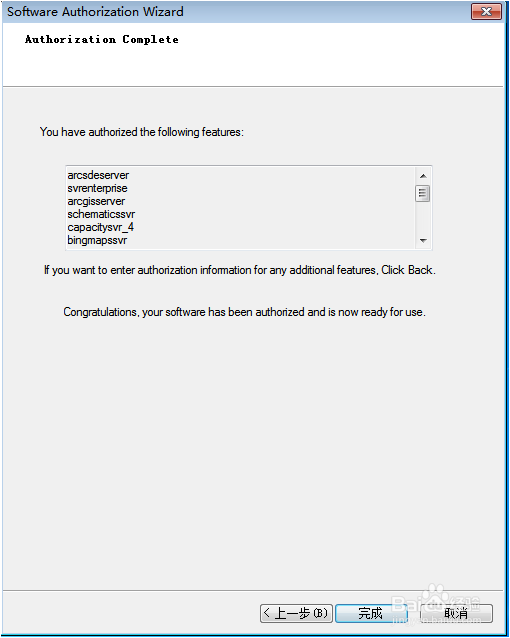 R7k办公区 - 实用经验教程分享!
R7k办公区 - 实用经验教程分享!
3、创建站点R7k办公区 - 实用经验教程分享!
安装完成后,会自动弹出Manager页面,这里我们选择创建站点。加入现有站点是用来搭建集群的,以后会介绍。R7k办公区 - 实用经验教程分享!
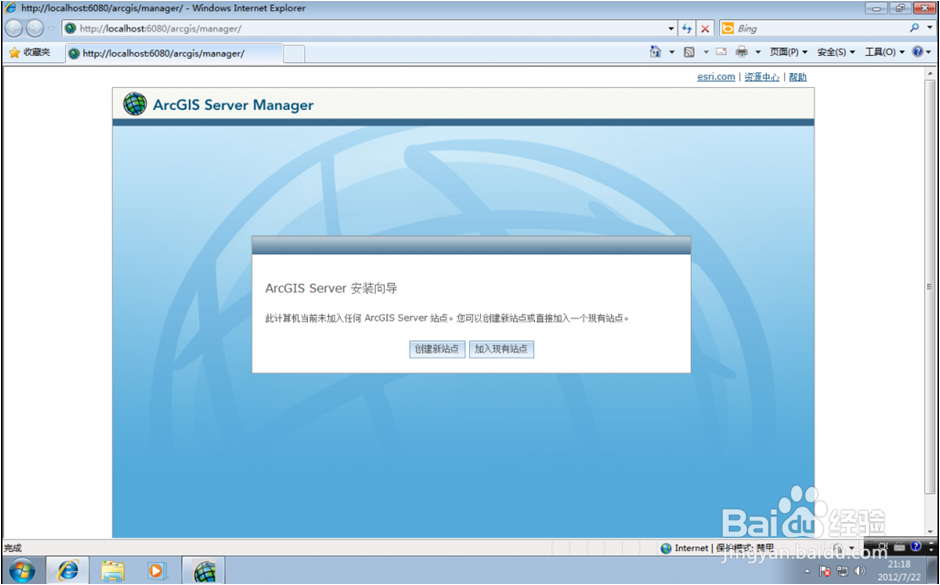 R7k办公区 - 实用经验教程分享!
R7k办公区 - 实用经验教程分享!
输入主站点管理员账户点击”下一步”。很多人到这一步会有一个疑问:这个账户和刚刚安装ArcGIS Server步骤中创建的账户有关系吗?分别用来控制什么?首先在上一节中我们创建的ArcGIS Server账户,是为ArcGIS Server创建的操作系统账户(安装完你可以切换操作系统账户看一下,是不是多了一个ArcGIS Server),该账户实际上用来管理ArcGIS Server的操作系统进程(启动、停止ArcGIS Server服务);而我们此时创建的站点账户,主要是为了管理站点中的各种服务形式的GIS资源(各种类型服务的发布、启动、停止、删除;站点安全;集群管理等等)。这两个账户的设置完全没有关系,可以随意设置。R7k办公区 - 实用经验教程分享!
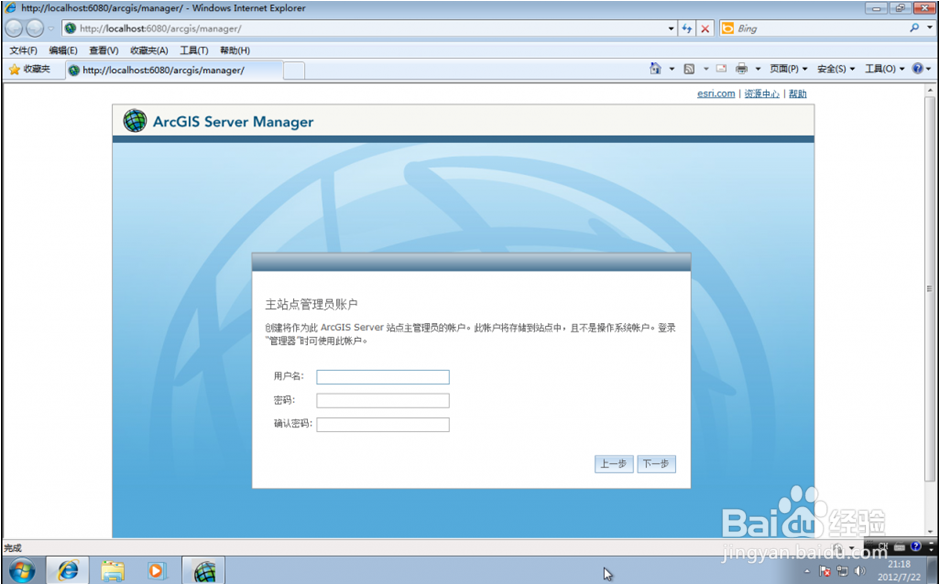 R7k办公区 - 实用经验教程分享!
R7k办公区 - 实用经验教程分享!
指定相关目录,然后点击 “下一步”R7k办公区 - 实用经验教程分享!
R7k办公区 - 实用经验教程分享!
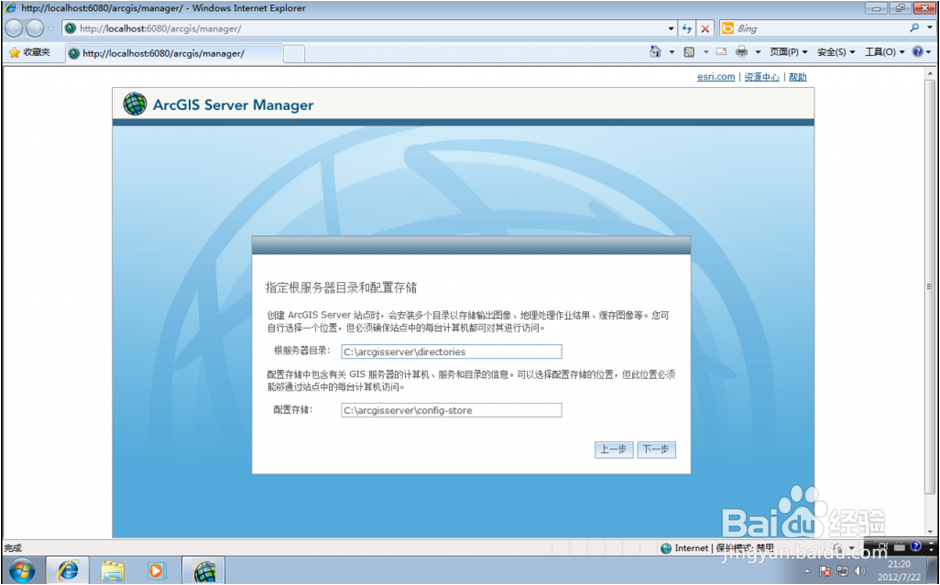 R7k办公区 - 实用经验教程分享!
R7k办公区 - 实用经验教程分享!
完成创建R7k办公区 - 实用经验教程分享!
R7k办公区 - 实用经验教程分享!
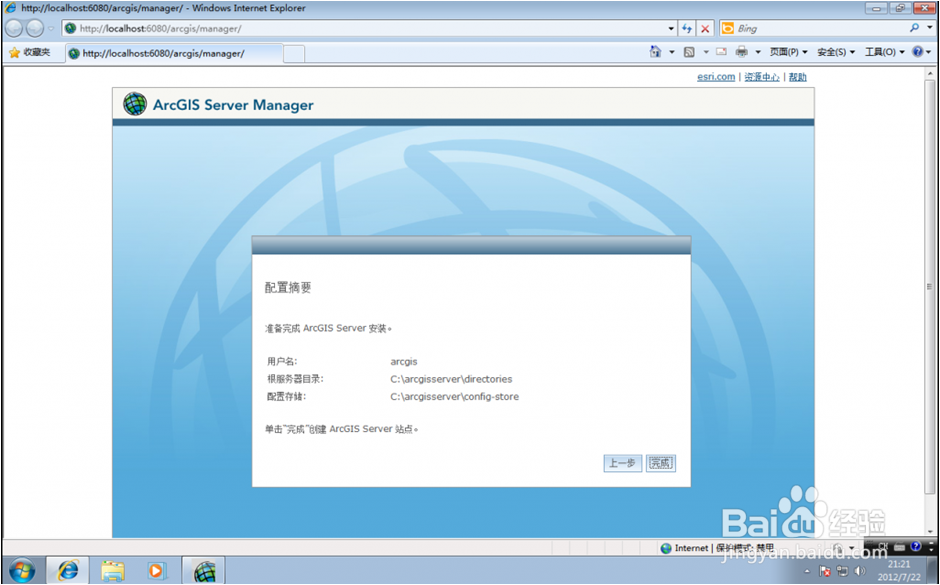 R7k办公区 - 实用经验教程分享!
R7k办公区 - 实用经验教程分享!
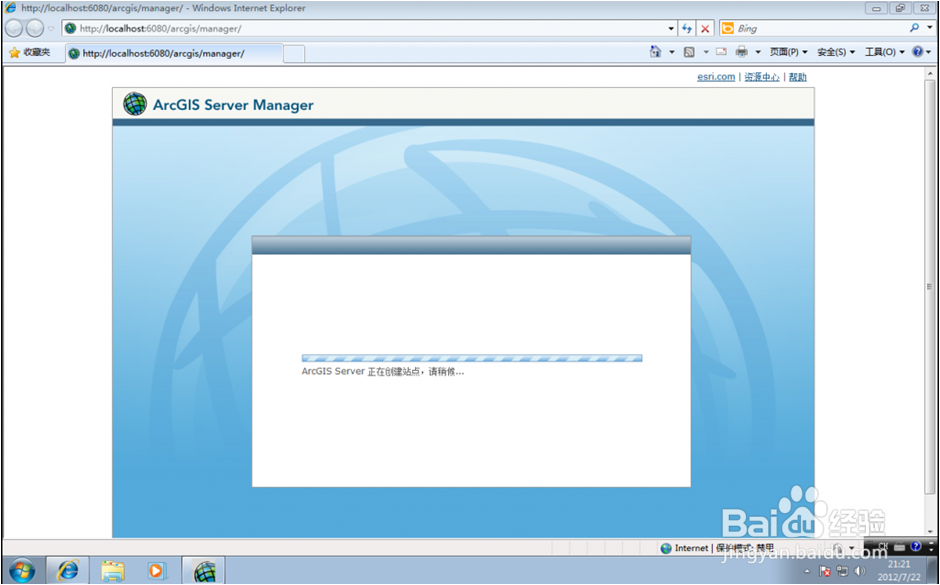 R7k办公区 - 实用经验教程分享!
R7k办公区 - 实用经验教程分享!
R7k办公区 - 实用经验教程分享!
输入之前的站点管理员账户点击登录R7k办公区 - 实用经验教程分享!
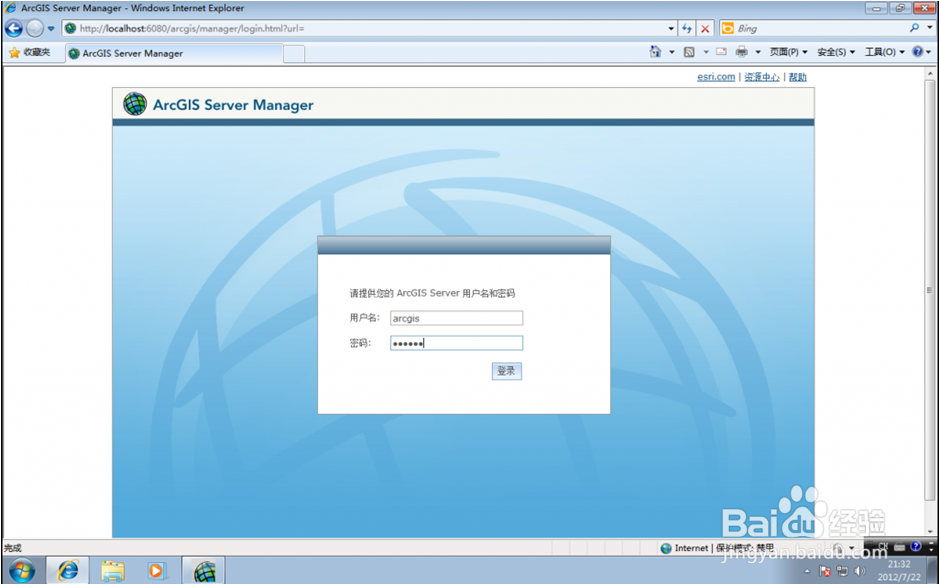 R7k办公区 - 实用经验教程分享!
R7k办公区 - 实用经验教程分享!
现在我们已经成功安装了ArcGIS 10.1 for ServerR7k办公区 - 实用经验教程分享!
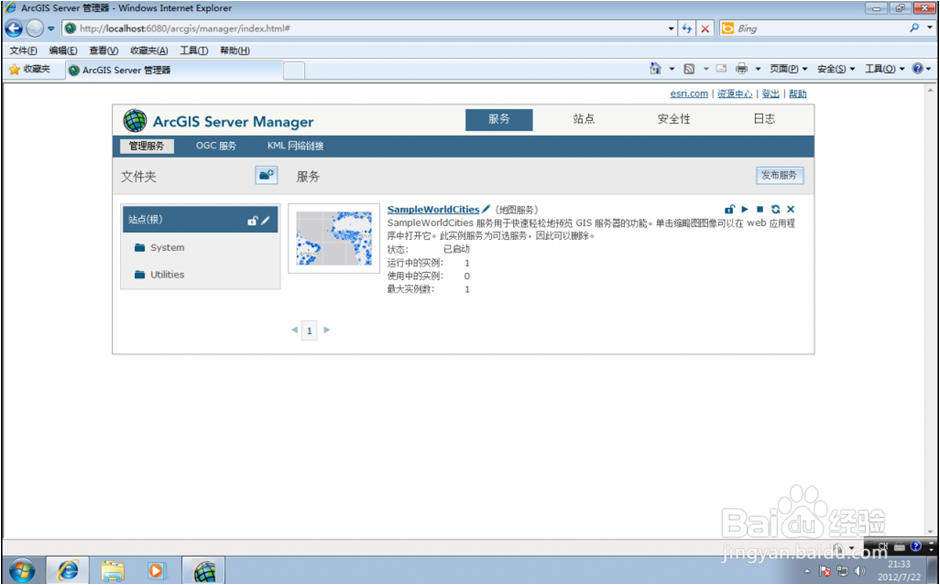 R7k办公区 - 实用经验教程分享!
R7k办公区 - 实用经验教程分享!
R7k办公区 - 实用经验教程分享!
以上方法由办公区教程网编辑摘抄自百度经验可供大家参考!R7k办公区 - 实用经验教程分享!